怎么用新版用itunes 11.设置铃声
发布时间:2015-05-12 来源:查字典编辑
摘要:iTunes铃声制作-图文教程①点选设备iPhone-勾选手动管理音乐和视频-点击应用注意:因本操作涉及iPhone内音乐和视频,请操作前先...
iTunes 铃声制作-图文教程
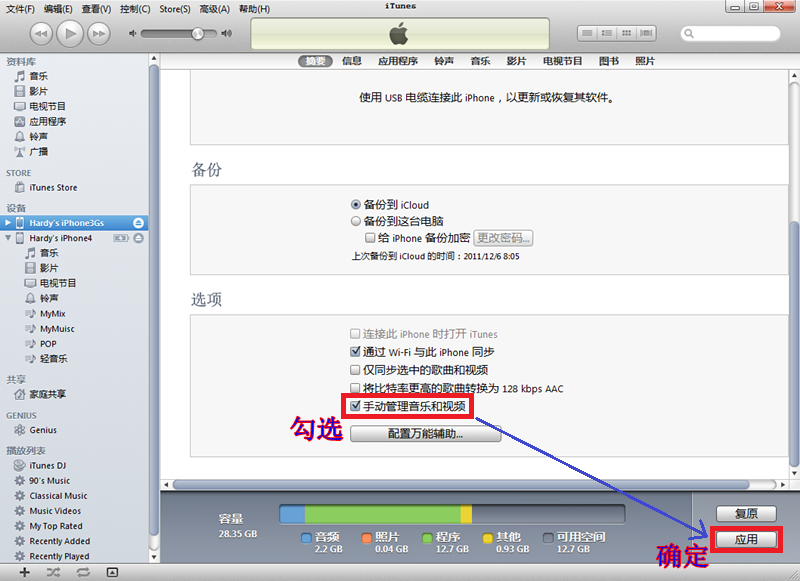
① 点选设备iPhone - 勾选手动管理音乐和视频 - 点击应用
注意:因本操作涉及iPhone内音乐和视频,请操作前先对音乐和视频进行相关备份,以免同步后被刷掉造成损失。
如果铃声已是M4R格式,只需完成本操作后直接到⑧操作即可完成装入。
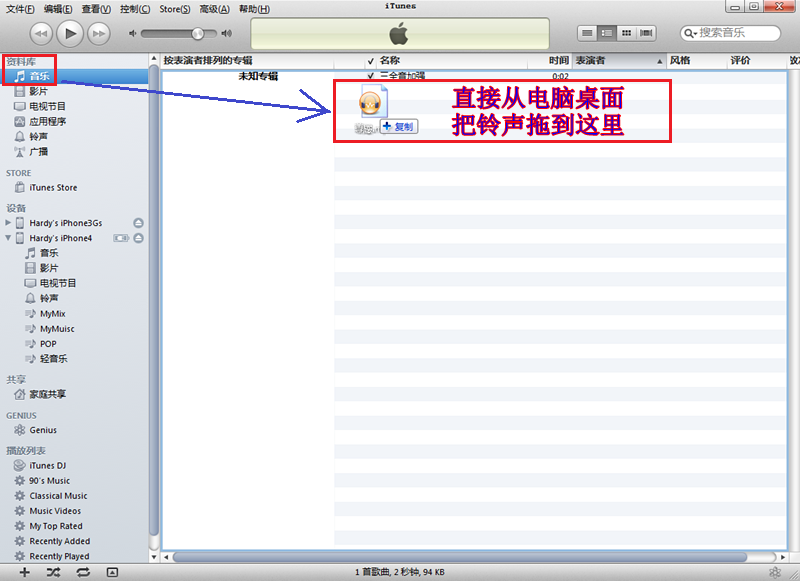
② 点选资料库音乐 - 在桌面直接将铃声拖入音乐栏目
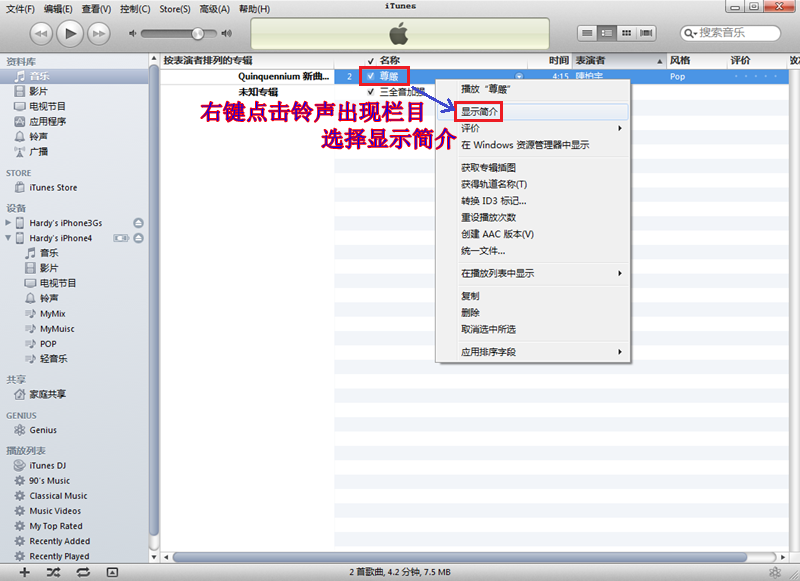
③ 右键点击栏目内音乐 - 点击显示简介
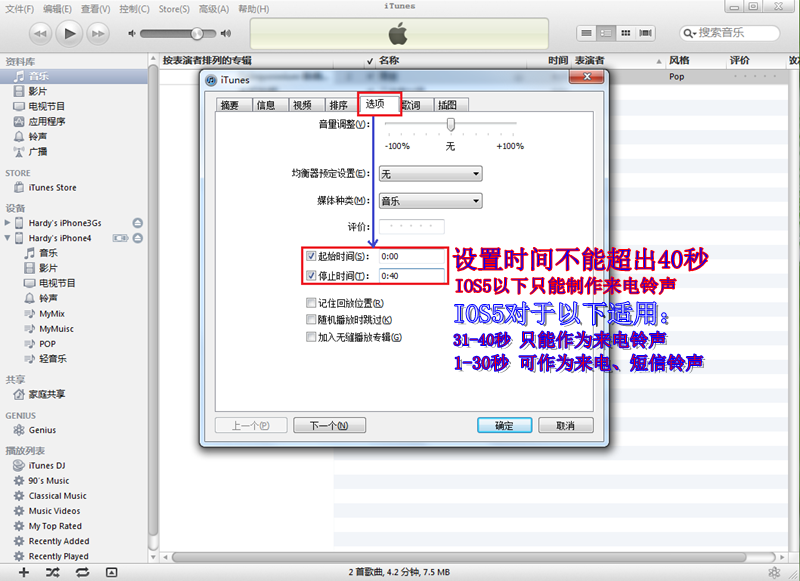
④ 点选选项 - 勾选起始时间和停止时间 - 点击确认
铃声限于40秒内:30-40秒只能作为来电铃声
(限IOS5) 1-30秒可作为来电、短信铃声
ios5以下iTunes只能制作来电铃声。
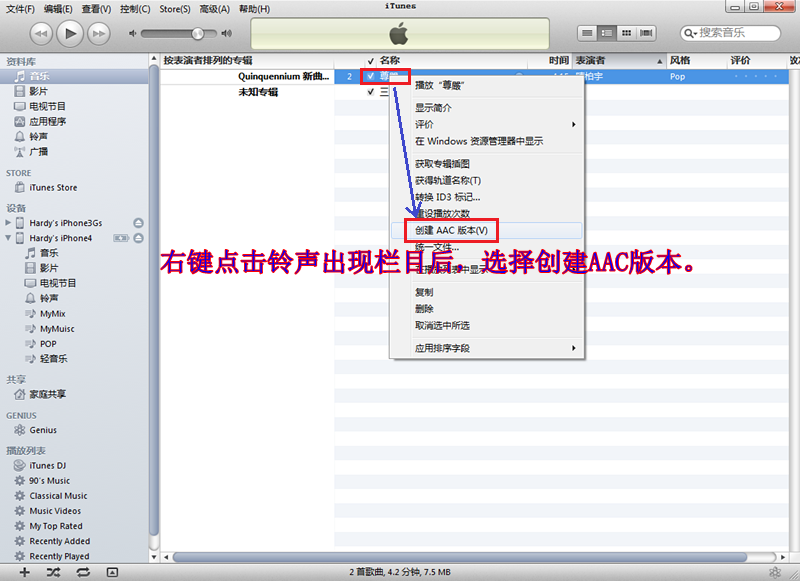
⑤ 右键点选编辑后铃声 - 点击创建AAC版本
→若你的iTunes上显示并非“创建AAC版”请点击本链接进入2L查看修改设置方法←
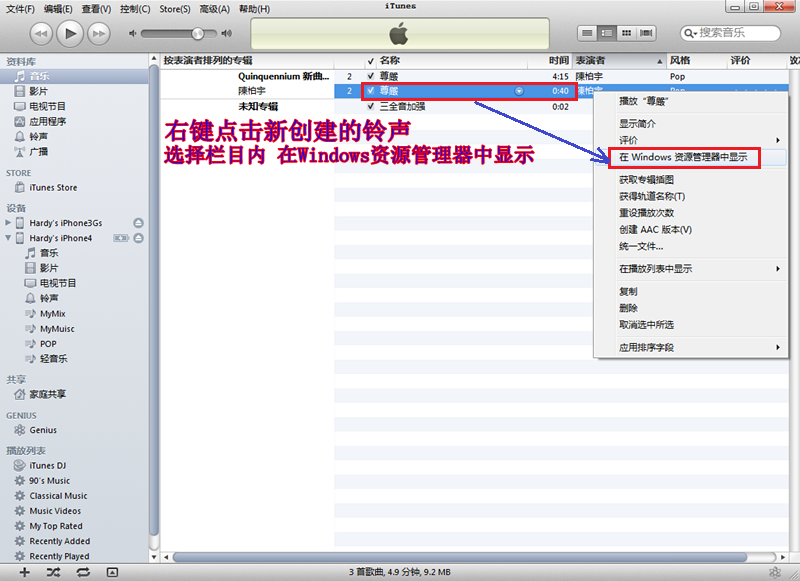
⑥ 右键点选所得创建铃声 - 栏目内点击在Windows资源管理器中显示
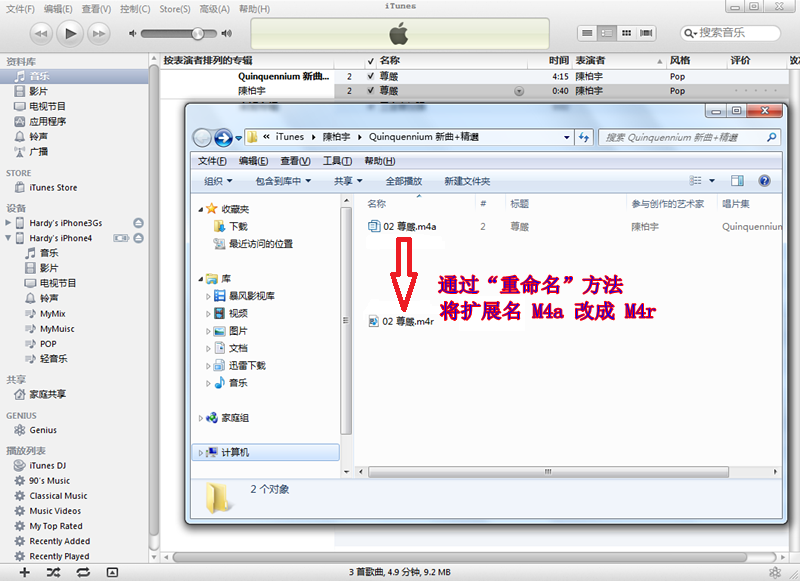
⑦ 对创建所得铃声通过重命名,将原来扩展名M4A修改成M4R。
→若你的电脑上“没有显示扩展名”请点击本链接进入3L查看修改设置方法←
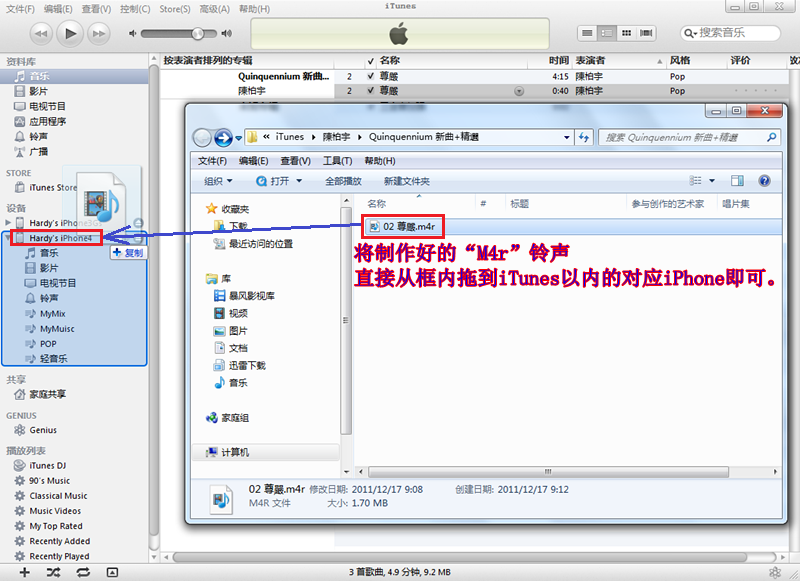
⑧ 将修改后的M4R铃声直接拖到设备iPhone上即可。
如果铃声已是M4R格式,只需要完成①操作后,就可以直接把铃声从桌面直接拖到设备iPhone上。
修改偏好创建音频格式设置
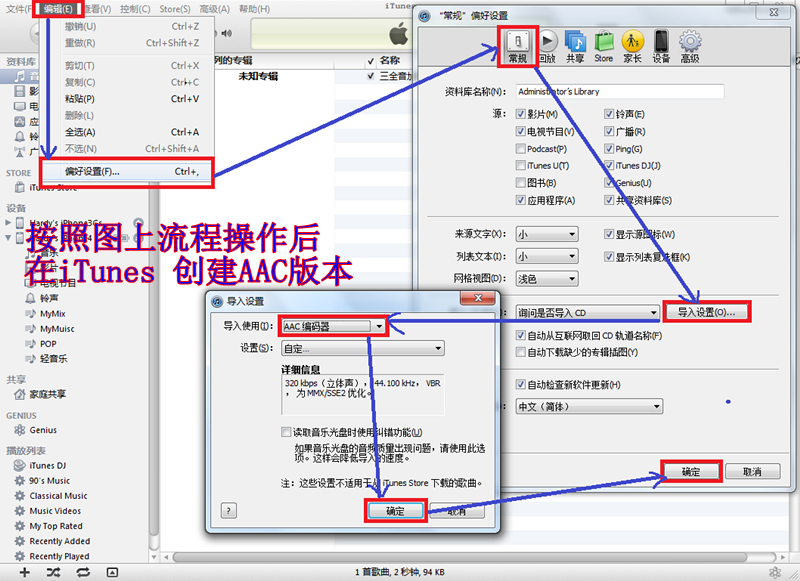
显示文件扩展名设置
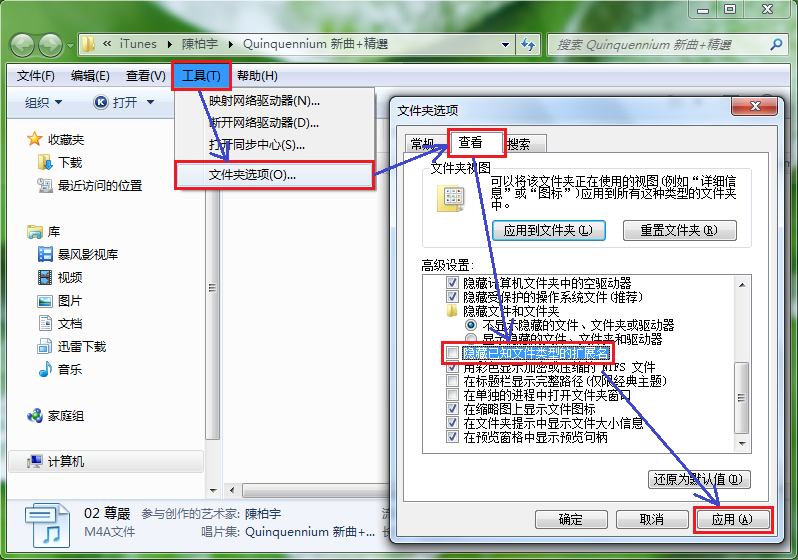
操作步骤:
工具 - 文件夹选项 - 查看 - 去掉隐藏已知文件类型的扩展名 - 应用


